Microsoft Authenticator免密码登录技巧
微软帐号用户现在只需要一台智能手机就能实现登陆了,在iOS和Android端的微软Authenticator应用中激活上线了全新的手机登陆选项。在此之前,该应用主要用于双因素认证请求,而在最近的更新中能够在微软帐号登陆过程中免去了输入密码这个步骤。
想要实现这项功能,消费者需要在iOS或者Android端下载最新的Microsoft Authenticator应用程序,从下拉菜单中选择你的帐号并选择激活手机登陆选项。在此之后每当你登陆微软账号的时候,应用就会生成1个登陆请求,用户只需要输入Authenticator应用中匹配的数字就可以实现登陆。
如果你的手机并不在身边,用户也可以选择使用密码方式进行登陆,不过新功能明显更加的简单且更加的安全。
下面系统天地小编就与大家分享一下如何使用Microsoft Authenticator免密码登录微软帐户。
步骤一:在手机上安装Microsoft Authenticator
首先,我们需要在手机上下载安装Microsoft Authenticator,微软的Microsoft Authenticator官网有Android版和iOS版Microsoft Authenticator的下载链接。如图:

因为目前国内应用市场均未收录Microsoft Authenticator,所以我们只能在Google Play和App Store下载安装Microsoft Authenticator。当然,鉴于国内特殊的网络环境,访问Google Play是需要技巧的。
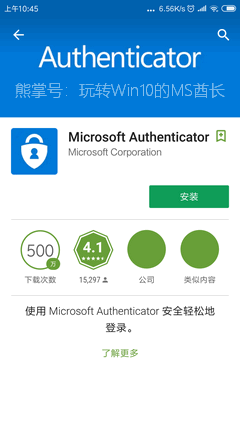
步骤二:在Microsoft Authenticator中添加帐户
在手机上安装Microsoft Authenticator以后,首次运行时展示三屏功能介绍。如图:

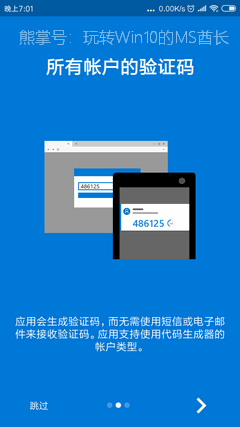
然后就可以添加你的第一个帐户了。如图:
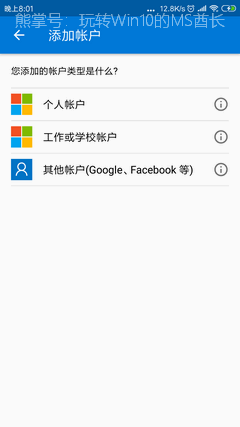
以添加微软帐户为例,点击第一项“个人帐户”,然后按照提示输入你的账户信息,使用密码登录后会验证你的身份。如图:
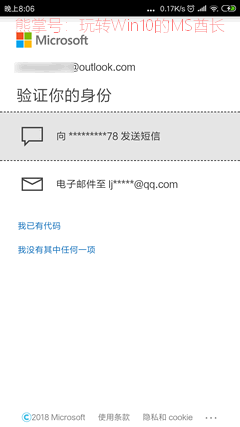
验证通过后,微软帐户即添加成功,并显示提示“欢迎使用电话登录!下次登录时,将在此应用上收到通知 - 批准以登录。”如图:
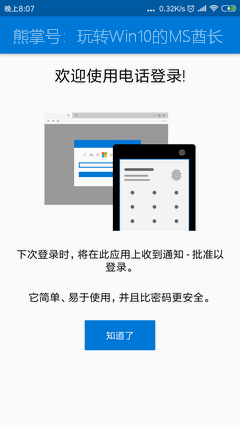
然后你就可以看到刚刚添加的微软帐户了。如图:
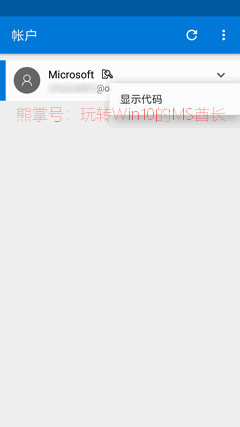
点击账户右侧的向下箭头,会弹出“显示代码”选项,点击“显示代码”即可显示有效时间为30秒的安全代码。如图:
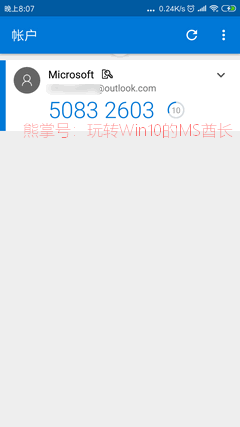
每30秒一更新,在账户设置使用二次验证登录的情况下,只有输入该安全代码才能成功登录。
不过今天我们不用安全代码,因为这种方式还必须要输入密码。我们使用更便捷的免密码确认登录通知的方式。
步骤三:设置账户登录方式为“使用Microsoft Authenticator应用”
接下来,我们需要设置自己的微软帐户登录时验证方式为“使用Microsoft Authenticator应用”。方法如下:
打开微软帐户登录页面,输入你的帐户名,下一步,然后在输入密码界面,选择底部的“改为使用Microsoft Authenticator应用”。如图:
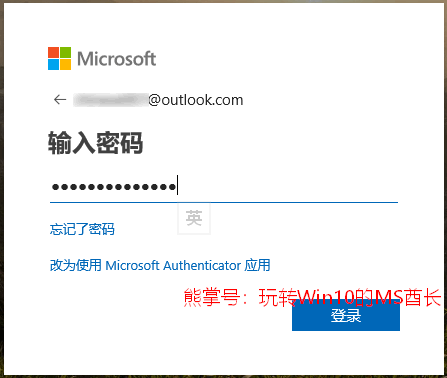
这时会提示“批准登录。若要登录,请批准我们发送到你手机的请求。”如图:
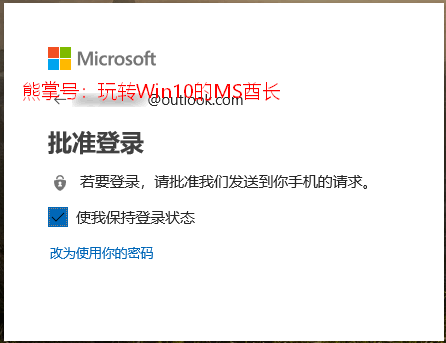
可以勾选“使我保持登录状态”,这样一旦登录以后,你的微软帐户会一直保持登录状态,直到手动注销登录。
步骤四:在手机上批准登录
现在赶紧在你的手机上打开Microsoft Authenticator,就会看到“新的Microsoft帐户登录请求”通知。如图:
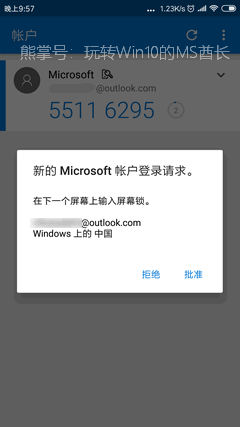
同时提示你“在下一个屏幕上输入屏幕锁”。点击“批准”,就会转到“输入屏幕锁以批准登录”界面,输入你的手机锁屏密码,然后你的微软帐户就会成功登录了。
之所以需要输入手机屏幕锁,是为了防止他人拿到你解锁的手机时登录你的帐户。
以后每次再登录你的微软帐户时,输入帐户名,下一步,就会向你的手机发送登录请求,在手机上批准就可以登录了。整个过程已不再需要输入登录密码了,从而实现了免密码登录。
如何取消Microsoft Authenticator免密码登录
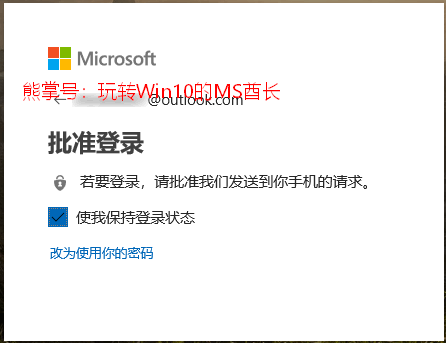
在步骤三的“登录你的微软帐户”进行到“批准登录”界面时,点击底部的“改为使用你的密码”即可取消Microsoft Authenticator免密码登录。










 苏公网安备32032202000432
苏公网安备32032202000432